
iPhoneを紛失した時、中のデータを第三者に見られてしまうかもしれません。さらに運が悪ければ、個人情報を悪用されるケースも考えられます。そこで今回は、遠隔操作でiPhoneのデータを完全消去する方法を紹介します。
iPhoneを紛失した時はデータ消去の前に…iCloudの「iPhoneを探す」
「iPhoneを探す」とは、紛失したiPhoneの「位置情報サービス」が有効になっていて、電源が付いている状態であれば、パソコンなどから遠隔で探し出せるかもしれないサービスとなっています。
iPhoneのデータを遠隔操作で消去したい時は、iCloudの「iPhoneを探す」を使います。
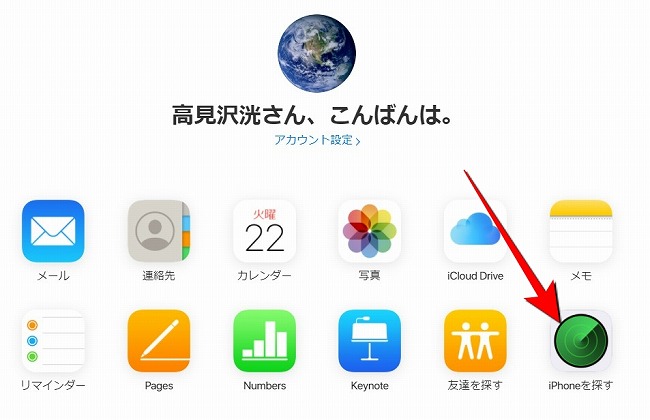
【参照】iCloud
iCloudにApple IDを使ってサインインし、「iPhoneを探す」を選択します。
iPhoneの電源がオンになっていて、位置情報サービスが有効になっていれば、紛失したiPhoneが今どこにあるか探し出せる可能性があります。
また、「紛失モード」で画面にロックをかけたり、「サウンド再生」でiPhoneから音を鳴らして探しやすくすることも可能です。
【関連記事】iPhone、iPad、iPod touch を消去する (初期化する) 方法
iPhoneが見つからない時は……遠隔操作でデータを完全消去する方法
「iPhoneを探す」を使ってもiPhoneが見つからない場合は、個人情報が悪用されることもあるので、残念ですがデータを消去しなくてはいけないかもしれません。
紛失したiPhoneにサインインしているApple IDと同じアカウントで、パソコンなどからiCloudにサインイン。「iPhoneを探す」にアクセスし、「iPhoneを消去」を選択します。
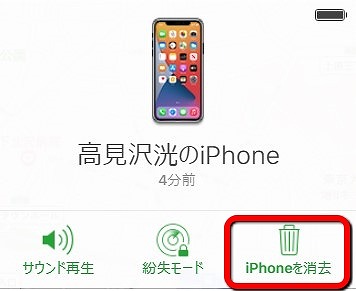
紛失したiPhoneがインターネットに接続されている場合は、すぐにコンテンツと設定の消去がはじまります。インターネットに接続されていない場合は、次回接続された時に消去がはじまります。
iPhoneのデータを消去するとどうなるの?
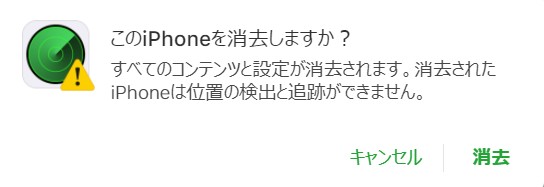
iCloudの「iPhoneを探す」で、「iPhoneを消去」を選ぶと、iPhoneのすべてのコンテンツと設定が消去され、さらには位置の検出と追跡ができなくなります。データ消去の判断は慎重に行いましょう。
【手元にiPhoneがある場合】データを消去する方法
自分が使っていたiPhoneを家族や友人に譲りたい、というユーザーのために手元にiPhoneがある場合の消去方法をご紹介します。
【参照】iPhone、iPad、iPod touch を消去する (初期化する) 方法
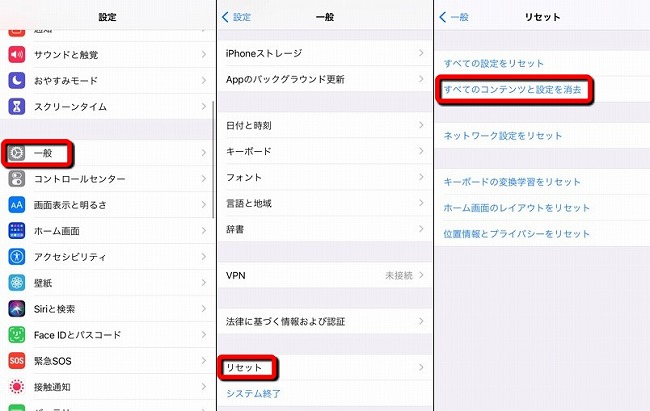
1:設定アプリを開きます。
2:「一般」をタップします。
3:「リセット」をタップします。
4:「すべてのコンテンツと設定を消去」をタップします。
5:「今すぐ消去」をタップし、さらに「iPhoneを消去」をタップするとデータの消去が始まります。
※iCloudにデータをバックアップしてから消去したい場合は「バックアップしてから消去」をタップしましょう。
消去したiPhoneのデータは復元できる?
iCloud上にデータのバックアップがされている場合は、消去したiPhoneのデータを復元できる可能性があります。
【関連記事】iPhoneの大切なデータをiCloudでバックアップするテクニック
バックアップは以下の手順で操作しましょう。
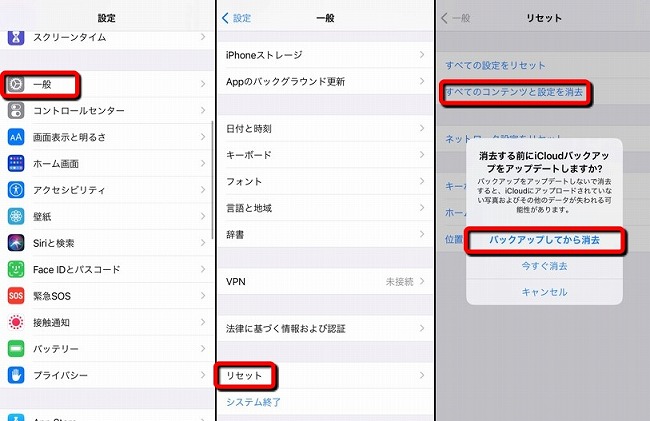
1:設定アプリを開きます。
2:「一般」をタップします。
3:「リセット」をタップします。
4:「すべてのコンテンツと設定を消去」をタップした後、「バックアップしてから消去」をタップし、バックアップが完了したら消去を始めます。
【参照】iPhone、iPad、iPod touch をバックアップから復元する
バックアップを復元する方法は簡単です。
新しいiPhoneを入手したら、初期設定段階で以下のような画面が表示されます。
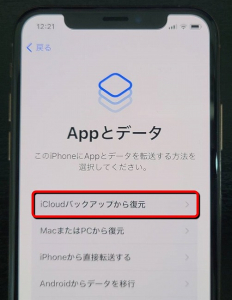
この時に「iCloudバックアップから復元」をタップします。するとiCloudへサインインするためのApple IDとパスワードが求められるため、これを打ち込みます。最後にバックアップを選択して完了です。
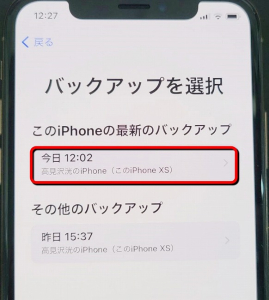
バックアップの対象となるものについては、以下の公式サイトをご参照ください。
【参照】Apple iCloud バックアップの対象となるもの
iPhoneのアプリを消去する方法
iPhoneにインストールしているアプリのみ消去したい時は、以下の操作を行ってください。
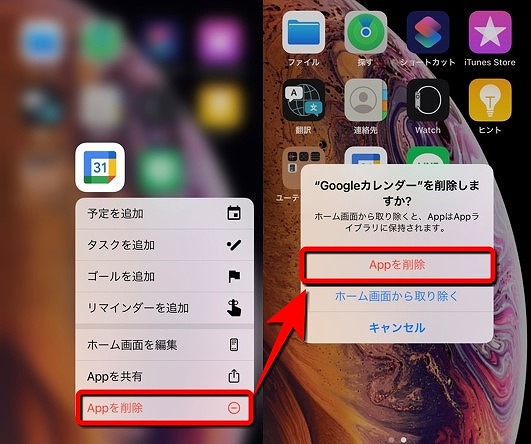
1:ホーム画面上で消去したいアプリを長押しします。
2:「Appを削除」をタップします。
3:「Appを削除」をさらにタップして完了です。
もし、ホーム画面上に消去したいアプリが見つからない場合は、ホーム画面を右にスワイプしていき、「Appライブラリ」を表示。消去したいアプリを長押しして、「Appを削除」を選択してください。
※データは2020年12月上旬時点での編集部調べ。
※情報は万全を期していますが、その内容の完全・正確性を保証するものではありません。
※製品のご利用、操作はあくまで自己責任にてお願いします。
文/髙見沢 洸















 DIME MAGAZINE
DIME MAGAZINE













